Kako privzeto shraniti dokumente v računalnik v Office 2013
Miscellanea / / February 08, 2022
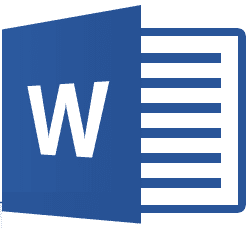
Pogled iz zakulisja ali meni datotek, kot bi mu lahko rekli, je nekaj, kar mi je všeč
Pisarna 2013
in bi rad vedno uporabljal. To daje občutek metroja. Še pomembneje pa je, da ima nove funkcije. Na primer, lažje je
oglejte si seznam nedavnih dokumentov, pripnite pomembne dokumente
, itd
Kljub temu, da je moj najljubši, ni vedno priročen za uporabo. Ena od takih motenj za običajne uporabnike je, da prikaže pogled zakulisja (namesto raziskovalca datotek ali nižjih različic), ko želite shraniti novo ustvarjen dokument. Preverite spodnjo sliko.
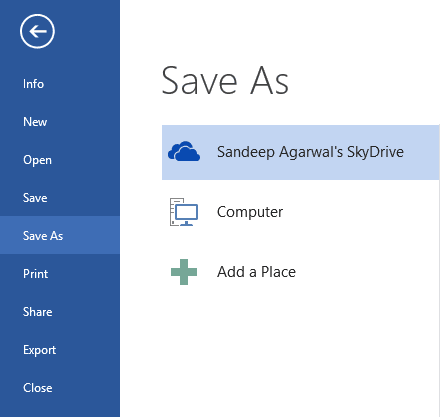
Bolečino dodaja privzeto vedenje shranjevanja dokumentov v SkyDrive. Pravzaprav je to tisto, kar imam raje, zato je zame prednost. Morda v vašem primeru ni enako. Če želite shraniti v računalnik, so potrebni dodatni kliki. Danes vam bomo pokazali, kako se zoperstaviti obema težavama in narediti varčevalno dejavnost tako preprosto, kot je bila nekoč.
Te bi spadale v nastavitve shranjevanja in moramo narediti nekaj sprememb privzetih. Koraki so enostavni.
Privzeto shranite dokumente v računalnik
Prikazali bomo korake v MS Word 2013. Enak postopek velja za PowerPoint, Excel itd. gremo:
Korak 1: Pomaknite se do mapa meni ali pogled zakulisja v MS Word. V levem podoknu izberite Opcije.

2. korak: Na Možnosti Worda okno kliknite na Shrani iz levega podokna. Nato na desni potrdite polje proti Privzeto shrani v računalnik. Prijavite se in V redu.
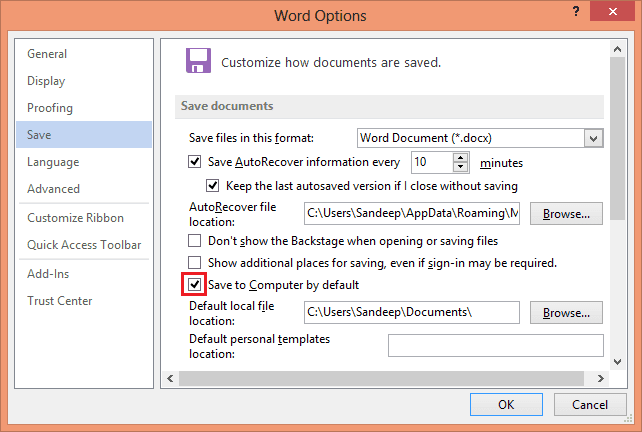
Ko boste naslednjič poskušali shraniti dokument, bo osvetlitev vklopljena Računalnik in ne na SkyDrive. Primerjaj spodnjo sliko s prvo.
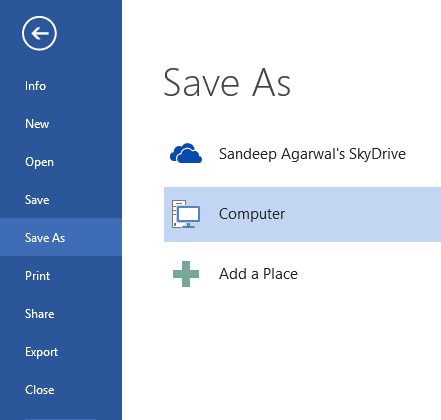
Onemogoči pogled zakulisja za shranjevanje dokumentov
Zgornje spremembe vam pomagajo preskočiti en klik v procesu. Če želite, da vas ob poskusu shranjevanja datoteke usmerimo neposredno v raziskovalec datotek (kot je bilo to v prejšnjih različicah Officea), bi lahko nastavili tudi to.
Pomaknite se do Opcije kot prej. Spet pojdi na Shrani. Tokrat označite polje za odčitavanje Ne prikaži zakulisja pri odpiranju ali shranjevanju datotek.

to je to. Zdaj bi morali imeti možnost shranjevanja datotek, kot ste vedno. Tudi jaz bi ti predlagal izberite privzeto lokacijo za shranjevanje na mesto, ki vam je bolj priročno ali je vaša shramba za dokumente.
Kul nasvet: Tisti, ki raje shranjujete dokumente neposredno v SkyDrive in iščete način za to v prejšnjih različicah Officea, tukaj je objava.
Zaključek
No, izbira je popolnoma vaša in je odvisna od tega, kaj vam lahko pri procesu shranjevanja dokumenta predstavlja težave ali ne. Zame je pogled iz zakulisja dober. Ne maram pa ga videti vsakič, ko želim shraniti dokument. Poleg tega želim, da gre vedno v SkyDrive. Tako sem spremenil obnašanje in spremenil tudi privzeto lokacijo v svoj imenik SkyDrive, tako da se samodejno sinhronizira. kaj pa ti?
Nazadnje posodobljeno 2. februarja 2022
Zgornji članek lahko vsebuje pridružene povezave, ki pomagajo podpirati Guiding Tech. Vendar to ne vpliva na našo uredniško integriteto. Vsebina ostaja nepristranska in pristna.



